포토스케이프 워터마크 만들기
포토스케이프는 국내 소프트웨어 회사에서 개발한 그래픽 편집 프로그램입니다. 포토샵에 비해 전문적이진 않지만, 유용한 이미지 편집 관련 기능들을 많이 포함하고 있고, 어도비 포토샵에 비해 굉장히 가볍게 이용할 수 있는 프로그램으로 훨씬 더 자주 사용하는 것 같습니다. 저는 포토스케이프의 최신버전인 포토스케이프X를 사용하고 있고요. 포토스케이프X 다운로드 방법을 참고하시면 어렵지 않게 다운로드 받을 수 있습니다.
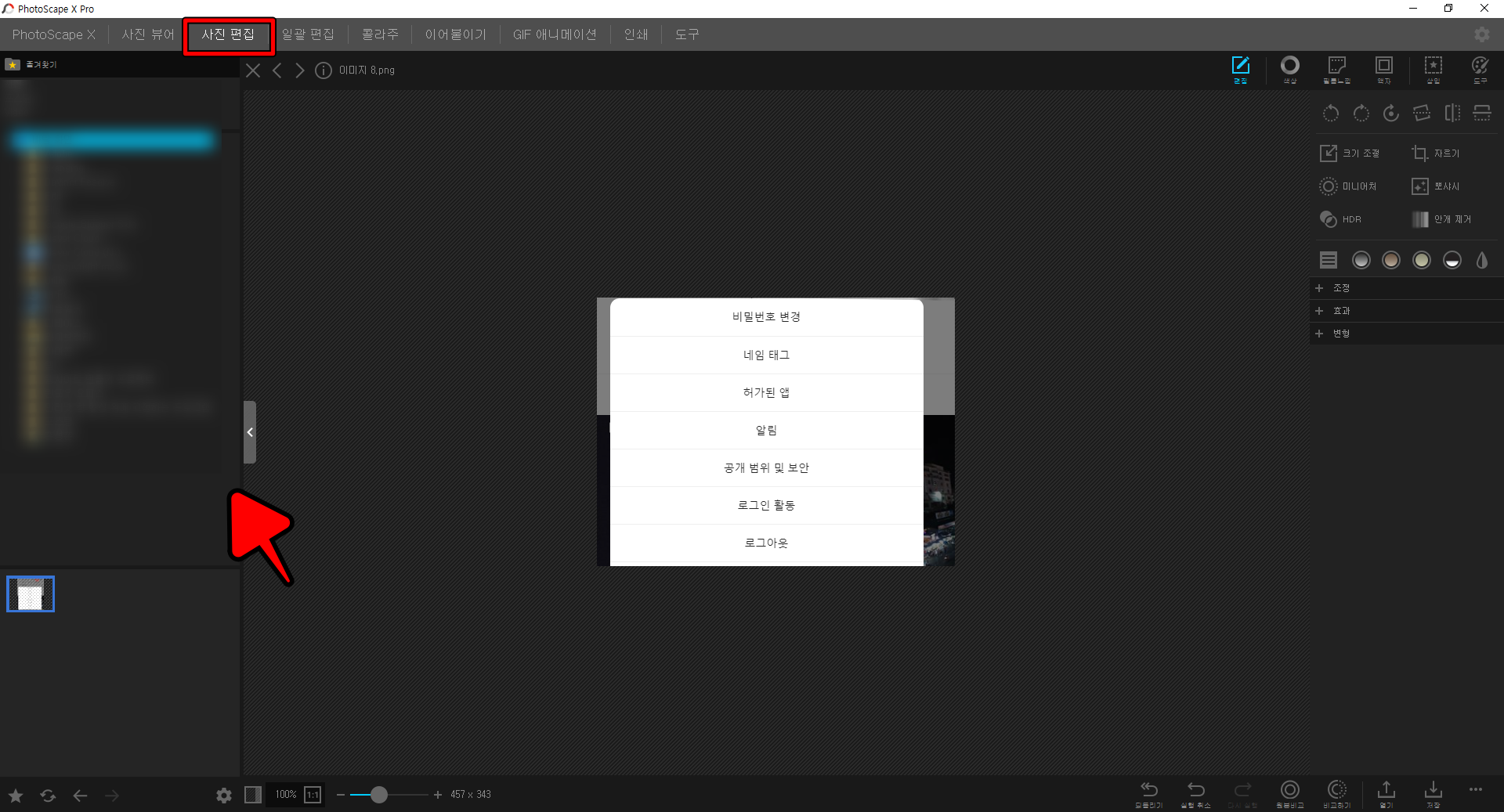
먼저 포토스케이프를 실행하여, 상단에 위치한 [사진 편집] 기능을 실행합니다. 좌측에 폴더 탐색기가 뜨면 원하는 사진을 불러와주세요.

우측 상단에 보면 편집, 색상, 필름느낌, 액자, 삽입, 도구 등등의 다양한 기능이 있는데요. 여기서 [삽입] 버튼을 클릭합니다.

▲ [삽입] 버튼을 누르게 되면 스티커, 이미지, 툴, 도형 등등의 다양한 이미지에 삽입 가능한 개체들이 나옵니다. 여기서 '글'을 클릭하게 되면, 보는 것과 같이 이미지 위에 텍스트가 생깁니다.
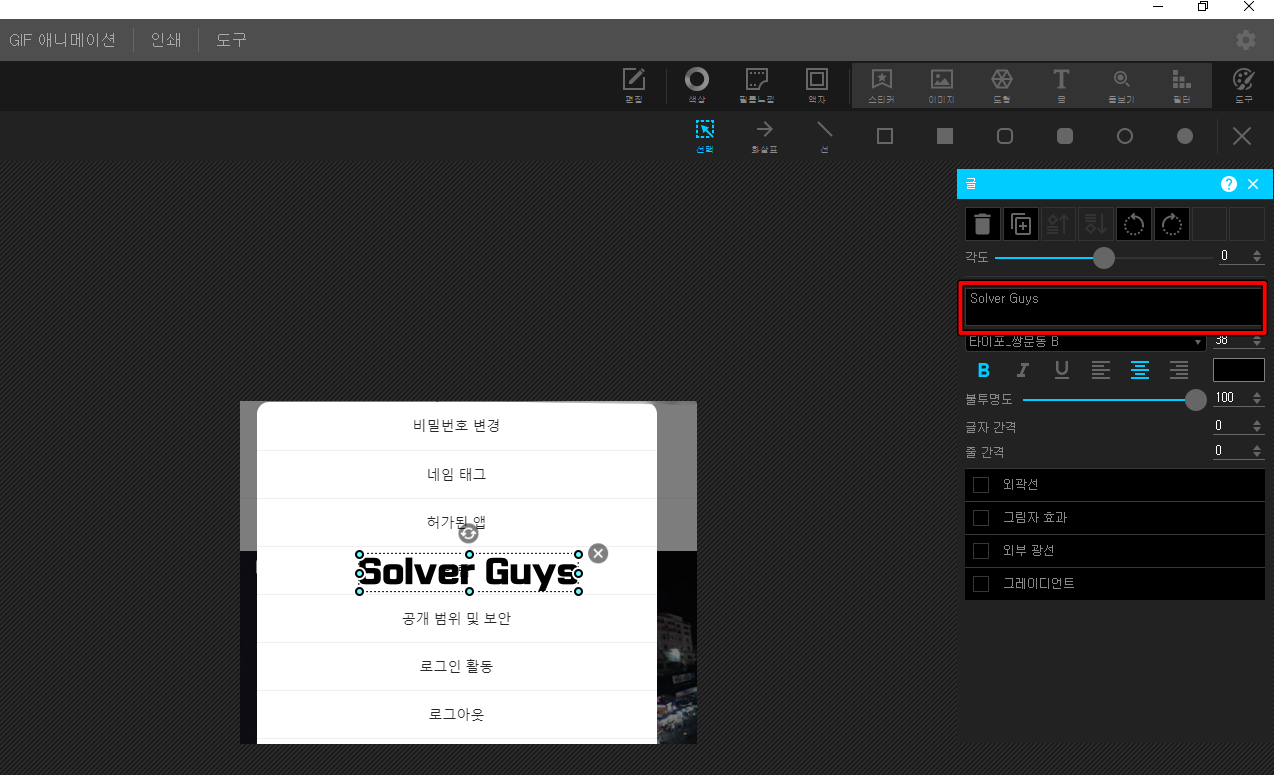
▲ 위에서 텍스트가 삽입되면서, 우측에 글 관련 컨트롤 상자가 나온것도 확인할 수 있습니다. 여기서 워터마크로 지정할 텍스트를 입력하시면 이미지 위에 삽입됩니다.

우측 색상이 들어간 박스를 이용 워터마크의 색상을 눈에 잘 띄지 않는 회색으로 지정하시고요. 아래 불투명도의 값을 낮추어 워터마크가 희미하게 보이게 설정해주세요.

마지막으로 워터마크가 이미지에 넓게 포진될 수 있도록 텍스트의 양 모서리를 잡고 늘려 크기를 변형시키거나, 위 각도 버튼을 이용하여 워터마크의 각도를 변경할 수 있습니다.
포토스케이프를 이용하여 워터마크를 만들어보았는데요. 인터넷이 많이 발달하면서 내가 공유한 사진이 무단으로 사용되기 위하여 워터마크를 사용합니다. 법이 강화되어 예전에 비해 이미지를 무단으로 사용하는 사람이 그리 많은 것 같지 않지만 혹시 이미지 무단 도용이 마음에 걸리시는 분들은 포토스케이프를 통해 워터마크를 간단히 만들 수 있습니다.